Riepilogo AI
Volete consentire ai vostri utenti di inviare valutazioni nei vostri moduli? Con il campo Rating per WPForms, i vostri utenti possono condividere le loro opinioni con voi attraverso una serie di icone facili da usare.
Questo tutorial vi mostrerà come utilizzare il campo Valutazione in WPForms.
- Aggiunta di un campo di valutazione al modulo
- Personalizzazione delle opzioni del campo di valutazione
- Raccolta dei dati per le valutazioni
- Abilitazione della logica condizionale per le valutazioni
Innanzitutto, assicuratevi che WPForms sia installato e attivato sul vostro sito. Quindi verificate la vostra licenza (se non l'avete già fatto) e create un nuovo modulo o modificatene uno esistente.
Aggiunta di un campo di valutazione al modulo
Dopo aver aperto il costruttore di moduli, cercare nella sezione Campi fantasia il campo Valutazione. È sufficiente fare clic sul campo o trascinarlo nell'area di anteprima per aggiungerlo al modulo.
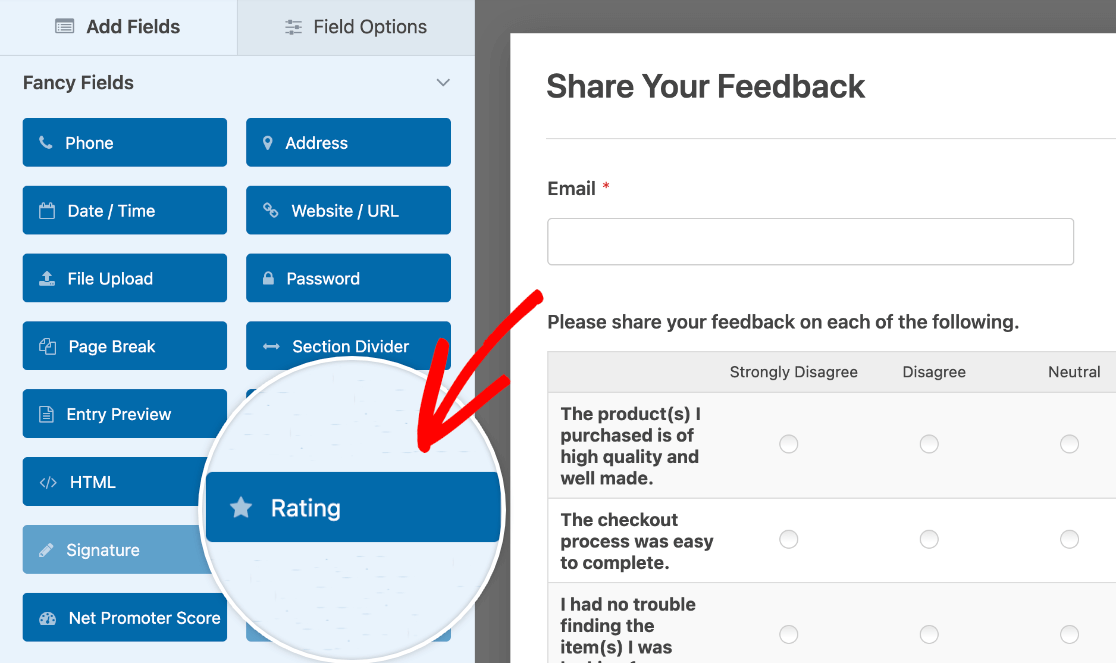
Una volta aggiunto il campo al modulo, fare clic su di esso nell'area di anteprima per aprire il pannello delle opzioni del campo.
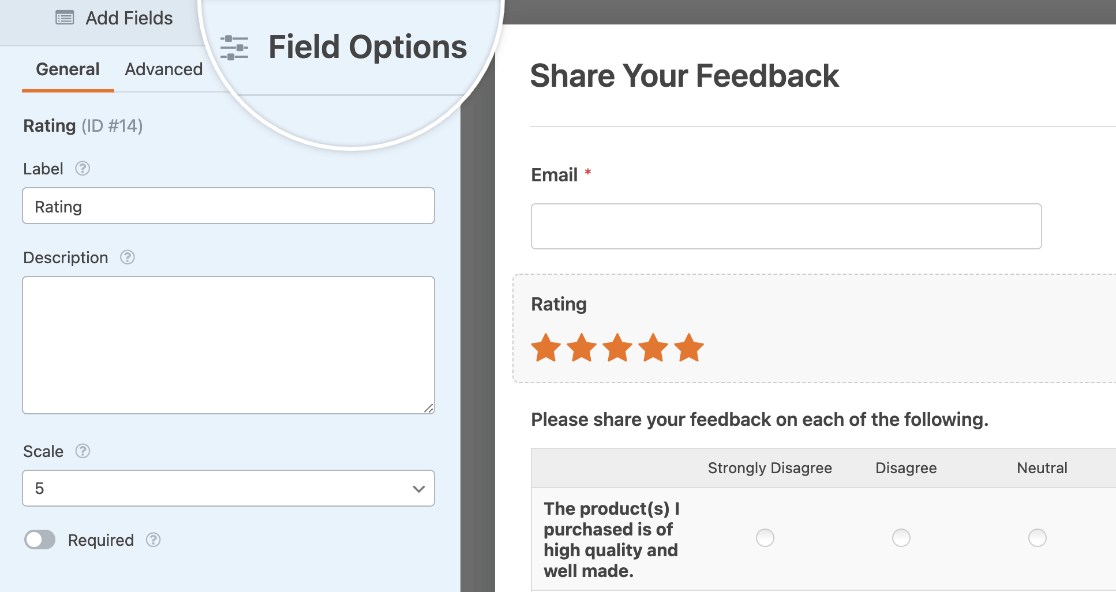
Personalizzazione delle opzioni del campo di valutazione
Nel pannello Opzioni campo è possibile aggiungere un'etichetta e una descrizione al campo Valutazione.
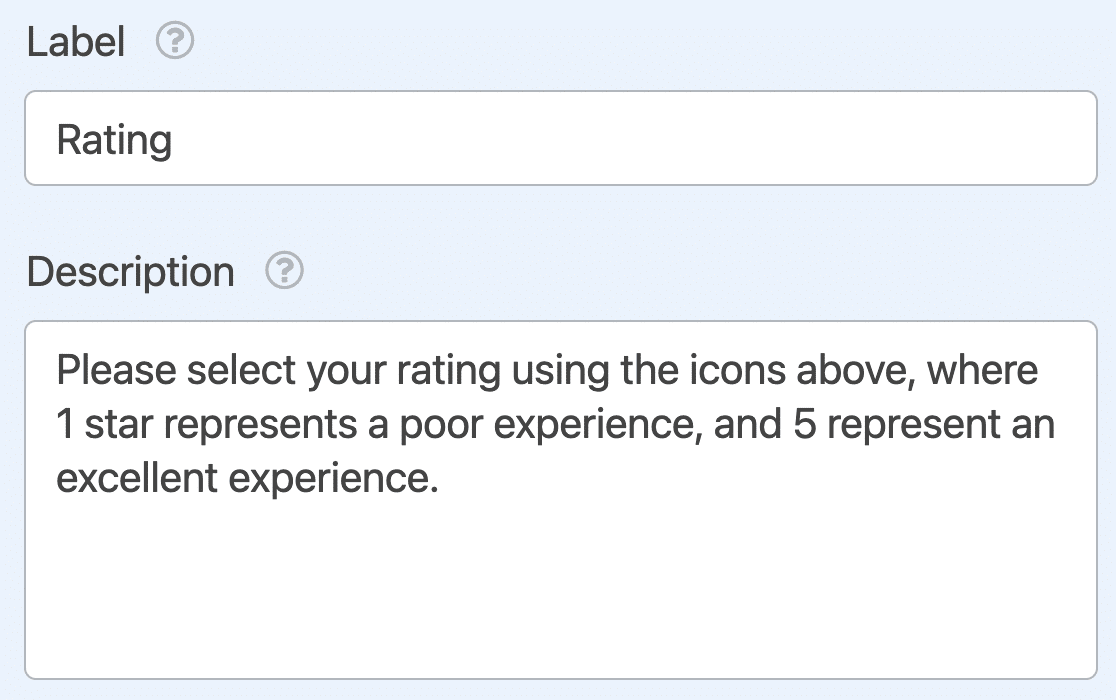
Per regolare il valore massimo della valutazione, fare clic sul menu a tendina Scala. Qui si può scegliere di visualizzare da 2 a 10 icone nel campo Valutazione.
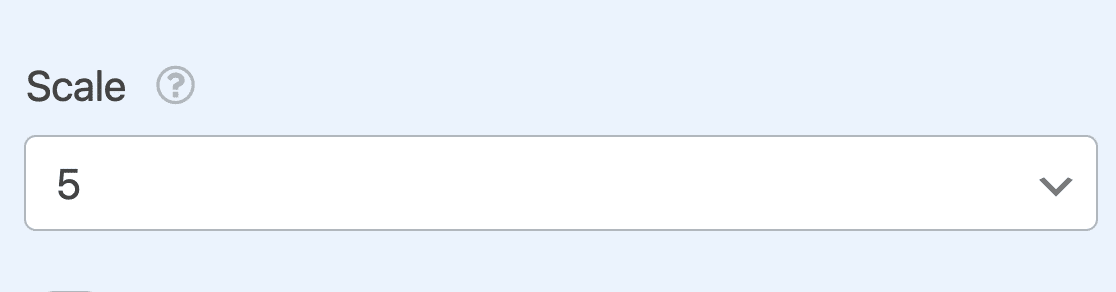
Si può anche scegliere di attivare l'impostazione Richiesto per assicurarsi che gli utenti selezionino una valutazione prima di inviare il modulo.

Personalizzazione delle opzioni del campo di valutazione avanzato
Per personalizzare il simbolo, le dimensioni e il colore dell'icona del campo Valutazione, fare clic sulla scheda Avanzate nel pannello Opzioni campo.
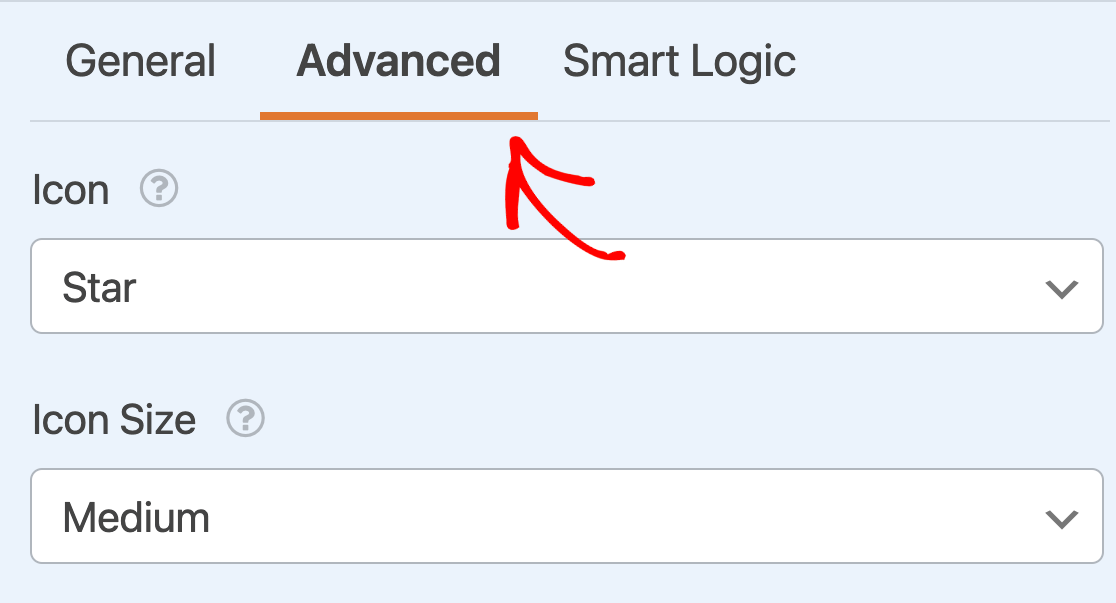
Icona
Per impostazione predefinita, il campo Valutazione visualizza le icone a forma di stella. Tuttavia, utilizzando il menu a tendina Icona è possibile scegliere tra le opzioni elencate di seguito:
- Stella
- Cuore
- Pollice
- Faccina sorridente
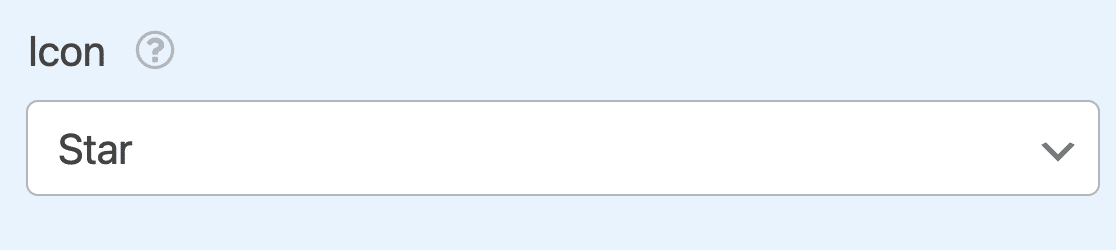
Ecco come appaiono queste icone nel frontend:
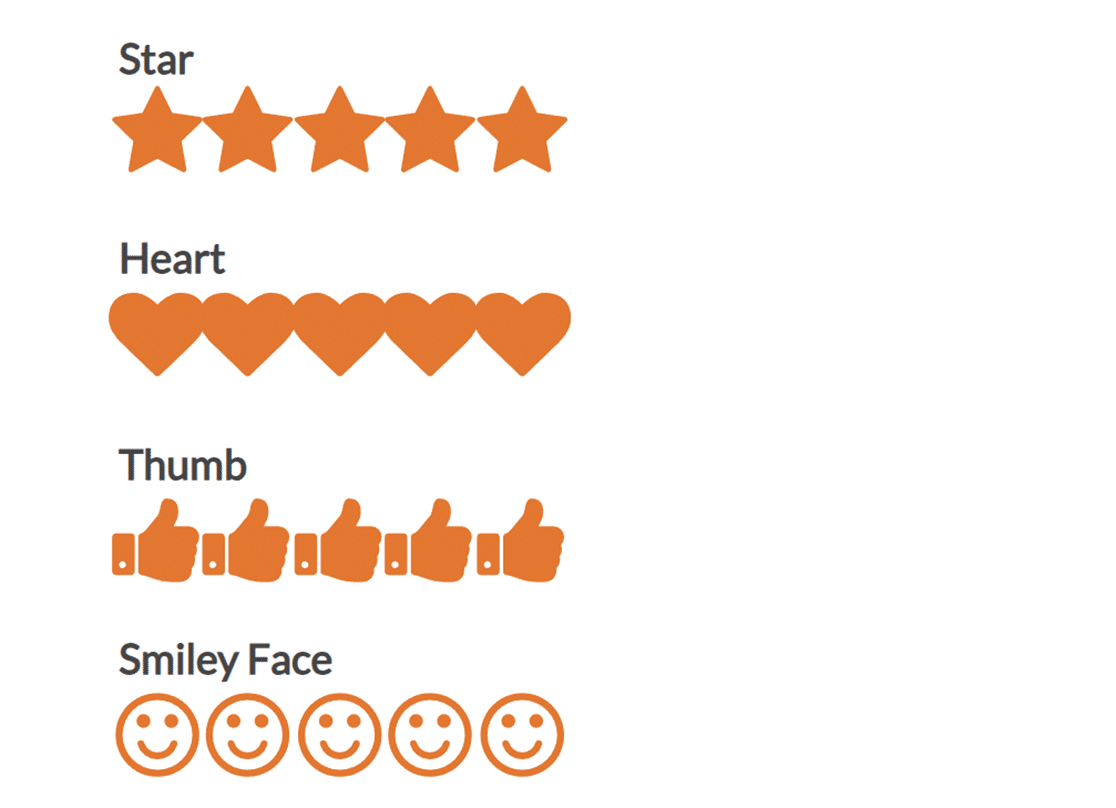
Dimensione dell'icona
Per impostazione predefinita, la dimensione dell'icona è impostata su Media. Se lo si desidera, è possibile modificarla in Piccola o Grande.
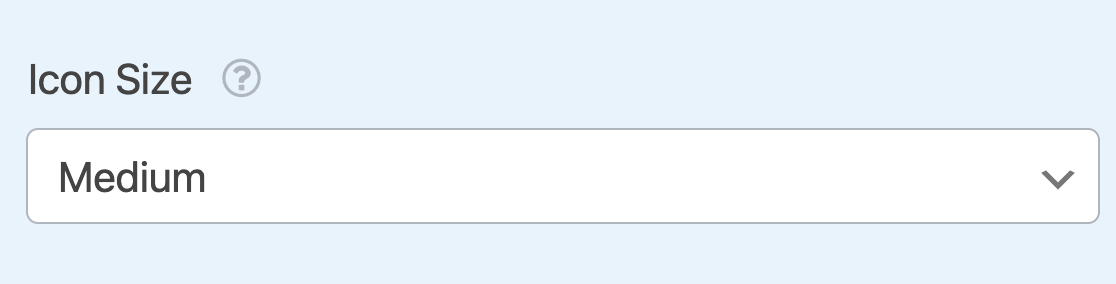
Ecco come si confrontano le opzioni di dimensione nel frontend:
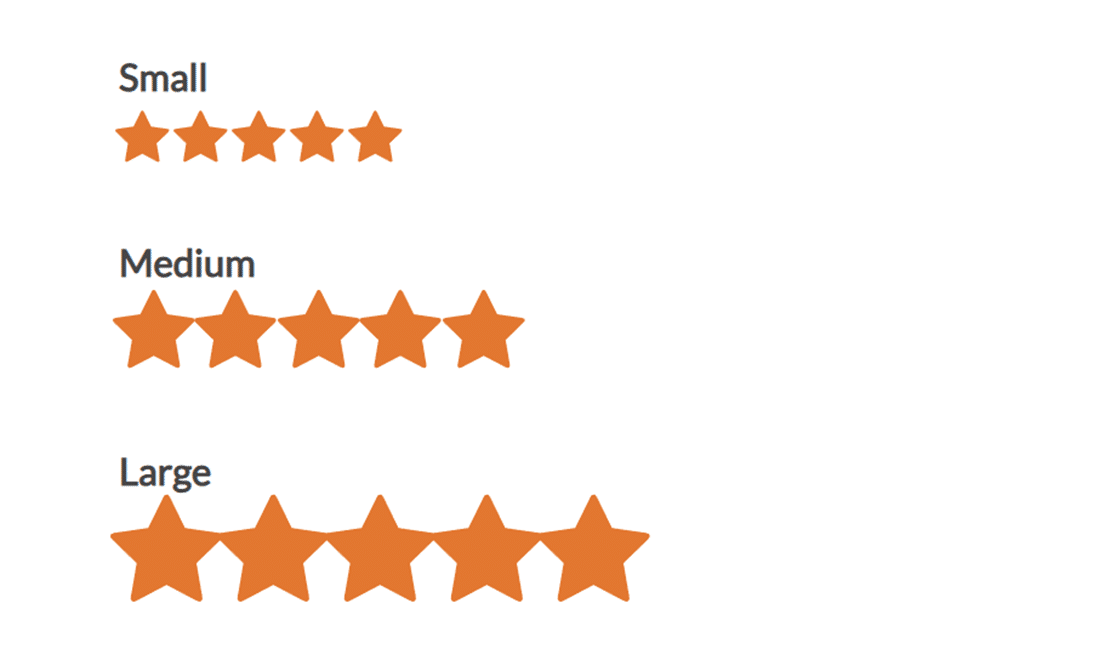
Etichette di punteggio e posizione
Nella scheda Avanzate si trovano anche le opzioni per personalizzare le etichette che appaiono sotto la scala di valutazione.
- Etichetta del punteggio più basso: Testo che appare sotto la prima icona della scala. Ad esempio, si può etichettare "Scarso" o "Minimo".
- Etichetta del punteggio più alto: Testo che appare sotto l'ultima icona della scala. Ad esempio, si può etichettare "Eccellente" o "Massimo".
- Posizione delle etichette: Controlla la posizione delle etichette rispetto alle icone. Si può scegliere di visualizzarle sopra o sotto la scala.
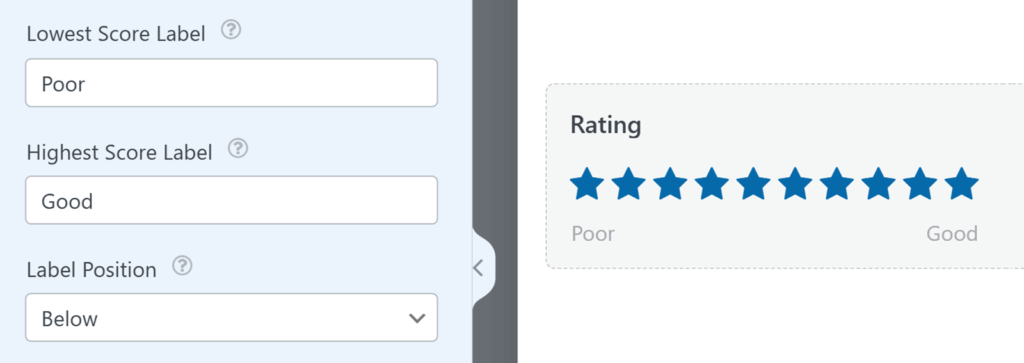
Icona Colore
Per impostazione predefinita, il colore dell'icona sarà arancione. È possibile personalizzarlo facilmente facendo clic sulla casella del colore e utilizzando lo strumento di selezione del colore.
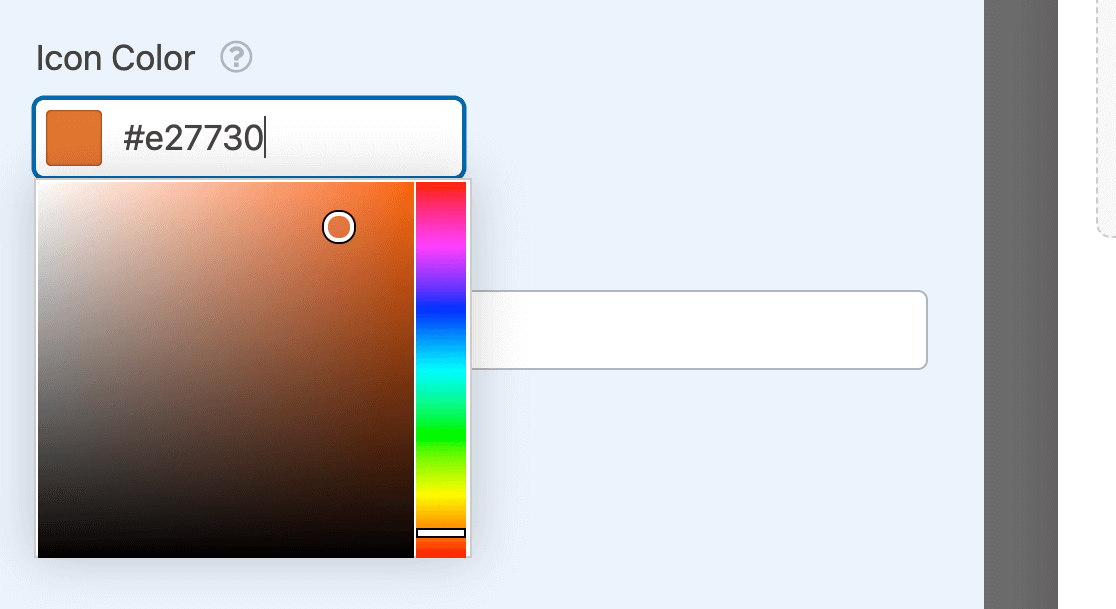
Raccolta dei dati per le valutazioni
Nota: per sbloccare tutte le potenzialità del campo Valutazione, come la possibilità di visualizzare statistiche, generare rapporti e altro ancora, assicuratevi di controllare il nostro Addon Sondaggi e indagini.
Quando gli utenti compilano il campo Valutazione, la valutazione selezionata appare leggermente ingrandita e di colore più scuro.
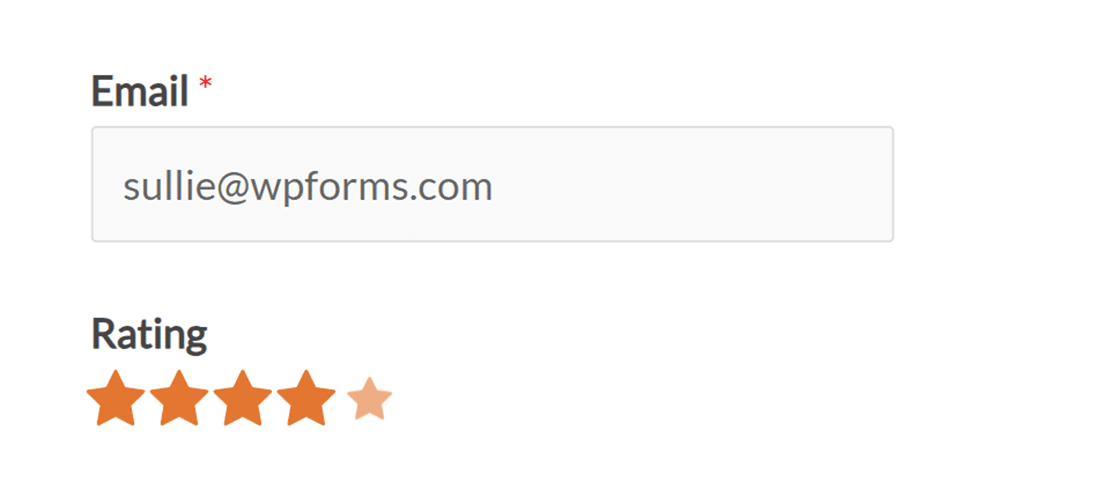
Dopo l'invio del modulo, la valutazione viene visualizzata sia come icona che come valore numerico nell'elenco delle voci.
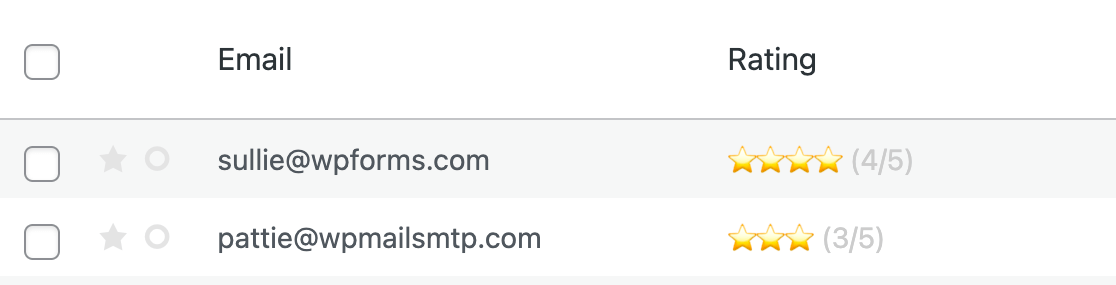
Nota: per maggiori dettagli su come visualizzare le voci in WPForms, consultare la nostra guida completa.
Abilitazione della logica condizionale per le valutazioni
Se lo si desidera, è possibile raccogliere ulteriori informazioni dagli utenti che condividono una particolare valutazione utilizzando la logica condizionale.
Ad esempio, chiederemo ulteriori dettagli a tutti gli utenti che condividono una valutazione a 1 o 2 stelle.
Per configurarlo, aggiungeremo innanzitutto un campo Paragraph Text. Poi, cambieremo l'etichetta del campo in "Cosa possiamo fare per migliorare la sua esperienza?".
Successivamente, imposteremo una regola di logica condizionale in modo che questo campo appaia solo se l'utente condivide una valutazione bassa. A tale scopo, fare clic sulla scheda Logica intelligente nel pannello Opzioni campo per il campo Testo paragrafo.
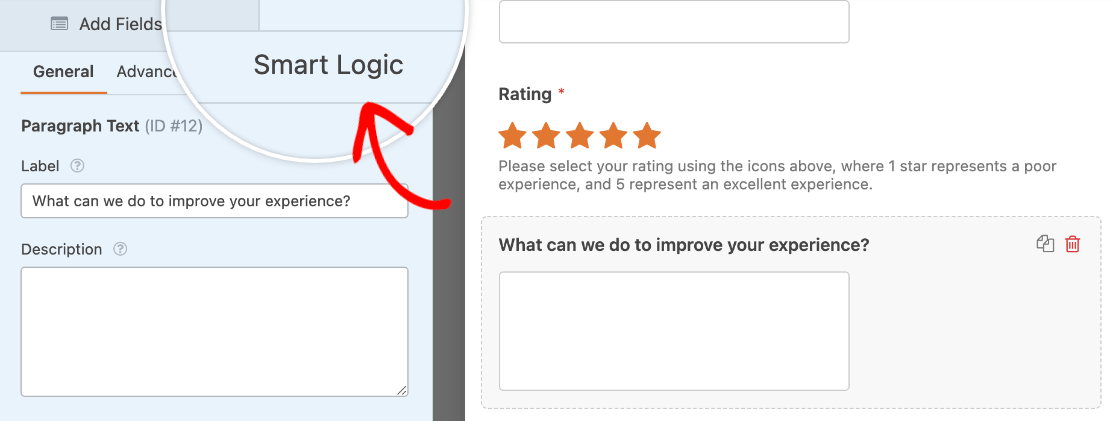
Quindi, attivare l'opzione Abilita logica condizionale.
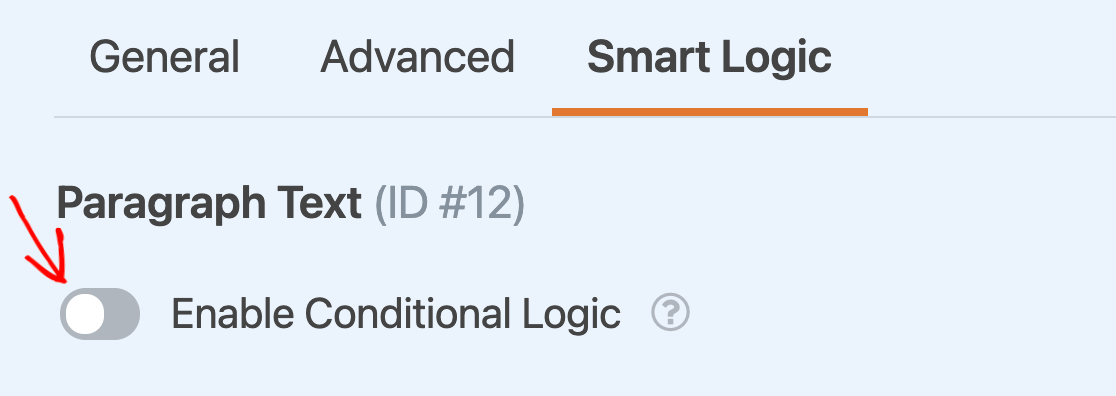
Si aprirà una serie di opzioni a tendina che verranno utilizzate per impostare una regola per determinare quando il campo Testo del paragrafo verrà visualizzato. Per il nostro esempio, imposteremo la logica "Mostra questo campo se la valutazione è inferiore a 3".
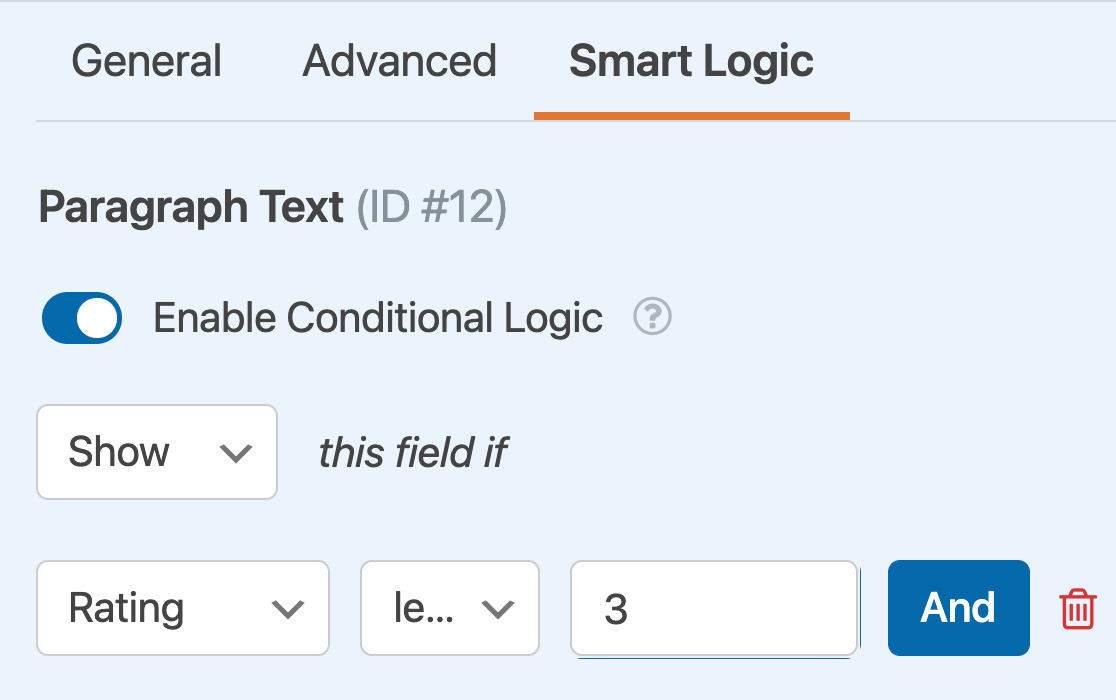
Nota: Avete bisogno di aiuto per impostare la vostra regola di logica condizionale? Il nostro tutorial per principianti sull'uso della logica condizionale in WPForms contiene tutti i dettagli.
Una volta salvate le modifiche, il campo Testo del paragrafo rimarrà nascosto a meno che l'utente non selezioni 1 o 2 stelle nel campo Valutazione.
Ecco fatto! Ora è possibile aggiungere e personalizzare un campo Valutazione per qualsiasi modulo.
Poi, volete scoprire come visualizzare le recensioni dei vostri utenti? Consultate il nostro articolo sulla raccolta e la visualizzazione delle testimonianze degli utenti per tutti i dettagli.
